レガシーブートモードでの RAID の構成
この手順では、HBA ファームウェア内に存在する BIOS RAID 構成ユーティリティーを使用して RAID アレイを構成し、それをブート可能にします。この手順は、次のいずれかの条件の下で使用します。
-
Oracle System Assistant がシステムにインストールされていないか、またはそれを RAID の構成に使用したくない場合。
-
Oracle System Assistant ではサポートされていない RAID レベル (RAID 6、50、60 など) をインストールする場合。
注 - Oracle System Assistant は、Oracle Storage 12 Gb/s SAS PCIe RAID 内蔵 HBA で RAID 0、1、5、および 10 をサポートしています。
-
ホストの電源を投入するか、またはホストをリセットします。
たとえば、ホストをリセットするには、次のいずれかを行います。
-
ローカルサーバーから、サーバーのフロントパネルにある電源ボタンを押して (約 1 秒) ホストの電源を切断したあと、電源ボタンをもう一度押して電源を再投入します。
-
Oracle ILOM Web インタフェースから、「Host Management」>「Power Control」の順に選択したあと、「Select Action」リストボックスから「Reset」を選択します。
-
Oracle ILOM CLI から、「reset /System」と入力します。
BIOS 画面が表示されます。
-
-
BIOS による POST の実行中に、Press <Ctrl><R> to run the MegaRAID Configuration Utility というプロンプトが表示されたらすぐに、Ctrl+R のキーの組み合わせを押して LSI MegaRAID ユーティリティーにアクセスします。
「Virtual Drive Management」画面が表示されます。
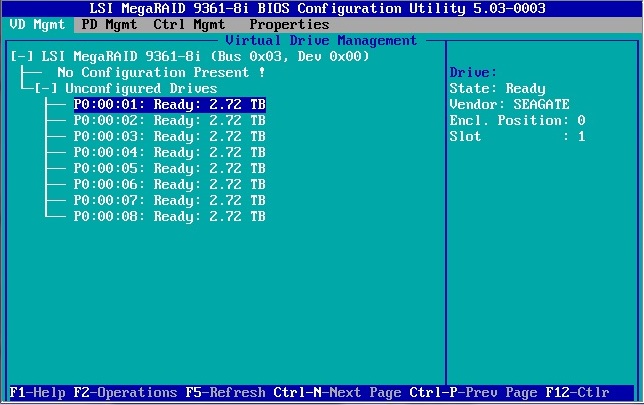
-
1 つ以上の RAID ボリューム (仮想ドライブ) を作成します。
http://www.lsi.com/sep/Pages/oracle/index.aspx にある『MegaRAID SAS ソフトウェアユーザーガイド』の手順を参照してください。
-
Ctrl-N を 2 回押して「Ctrl Mgmt」メニューに移動します。
「Controller Settings」画面が表示されます。
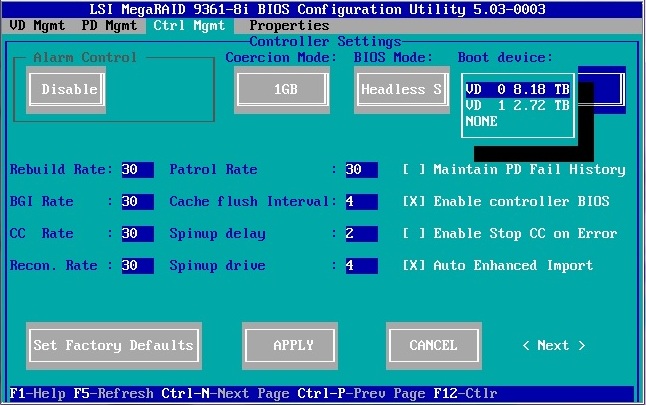
- 下矢印を使用して「Boot Device」フィールドに移動します。
- ブート可能にする仮想ドライブを選択し、Enter キーを押します。
-
「Apply」ボタンに移動し、Enter キーを押します。
この手順の実行の詳細は、http://www.lsi.com/sep/Pages/oracle/index.aspx にある『MegaRAID SAS ソフトウェアユーザーガイド』を参照してください。
- Esc キーを押して LSI MegaRAID ユーティリティーを終了します。